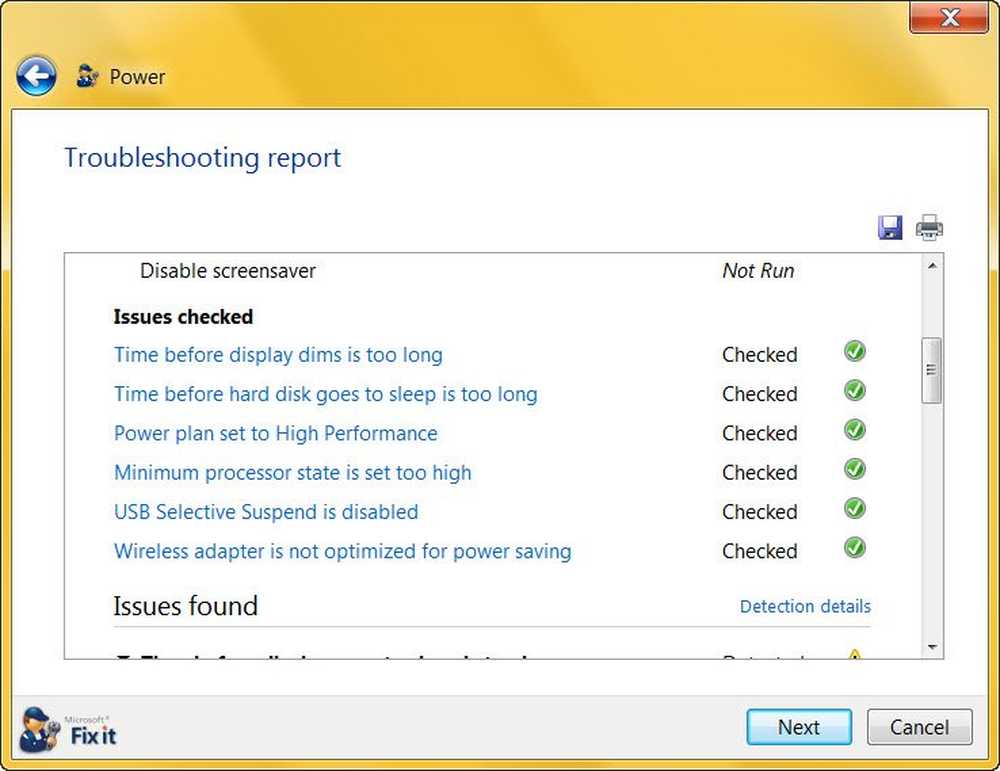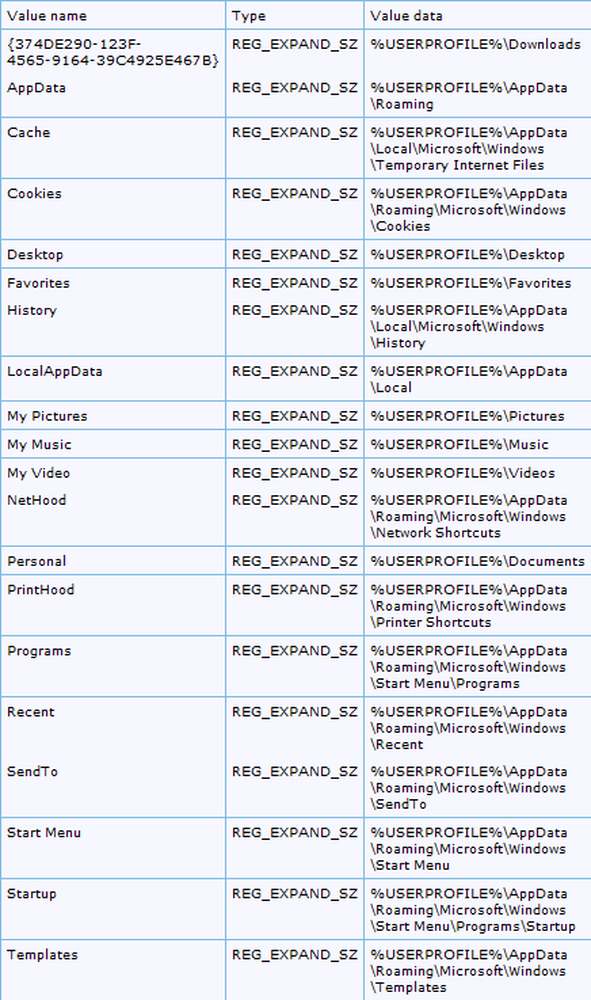Exporter et sauvegarder les pilotes de périphérique dans Windows 10 à l'aide de PowerShell
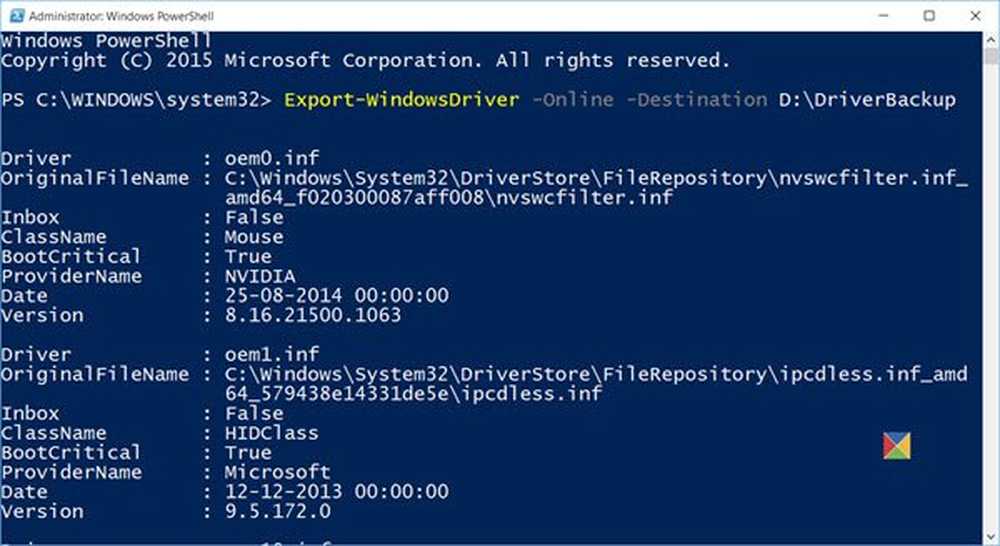
Dans ce post, nous verrons comment vous pouvez exporter et sauvegarder vos pilotes de périphériques en utilisant PowerShell dans Windows 10. Windows 10 est livré avec PowerShell v 5 qui est un shell de ligne de commande et un langage de script, construit sur le .NET Framework, conçu pour l’administration système, les professionnels de l’informatique et les développeurs. Nous avons déjà vu de nombreux articles dans lesquels nous avons vu comment PowerShell peut nous aider à simplifier l'exécution des tâches. Vous pouvez mettre à jour les définitions Windows Defender, répertorier les lecteurs, désinstaller des applications universelles, rechercher l'état des tâches programmées en file d'attente, créer une image système, créer un raccourci sur le bureau pour ouvrir des applications du Windows Store et même obtenir une liste de pilotes installés, pour ne citer que quelques exemples..
Sauvegarde des pilotes Windows à l'aide de PowerShell

Nous allons utiliser le Export-WindowsDriver cmdlet pour sauvegarder vos pilotes. La cmdlet Export-WindowsDriver exporte tous les pilotes tiers d'une image Windows vers un dossier de destination..
Dans la fenêtre PowerShell, tapez la commande suivante et appuyez sur Entrée:
Export-WindowsDriver -Online -Destination D: \ DriverBackup
Ici D: \ Sauvegarde du pilote est le dossier de destination, où les pilotes seront exportés et enregistrés dans.
Vous pouvez également exporter des pilotes à partir d'une image hors connexion. Cette commande exporte les pilotes tiers à partir d'une image hors connexion montée sur c: \ offline-image soit:
Export-WindowsDriver -Path c: \ image-offline -Destination D: \ DriverBackup
Une lecture détaillée peut être trouvée à TechNet.
Regardez maintenant comment générer une liste de fonctionnalités désactivées dans Windows 10 à l'aide de PowerShell..
Vous pouvez également utiliser le gestionnaire de périphériques intégré pour gérer, sauvegarder et restaurer vos pilotes. Il existe également des logiciels gratuits tels que Double Driver, Fusion Fusion, Free Driver Backup, etc., qui vous aident à sauvegarder et à restaurer facilement les pilotes..